如何在 Mac 上设置闹钟
来源:云东方
时间:2023-04-30 15:02:13 492浏览 收藏
本篇文章给大家分享《如何在 Mac 上设置闹钟》,覆盖了文章的常见基础知识,其实一个语言的全部知识点一篇文章是不可能说完的,但希望通过这些问题,让读者对自己的掌握程度有一定的认识(B 数),从而弥补自己的不足,更好的掌握它。
如何使用提醒在 Mac 上设置闹钟
使用提醒应用设置闹钟也很容易,您可以直接通过提醒应用或 Siri 来设置。
- 在 Mac 上打开“提醒事项”应用
- 单击 + 加号按钮添加新提醒
- 给提醒起个名字,比如“闹钟”,然后选择“添加时间”
- 设置您想要闹钟响起的时间
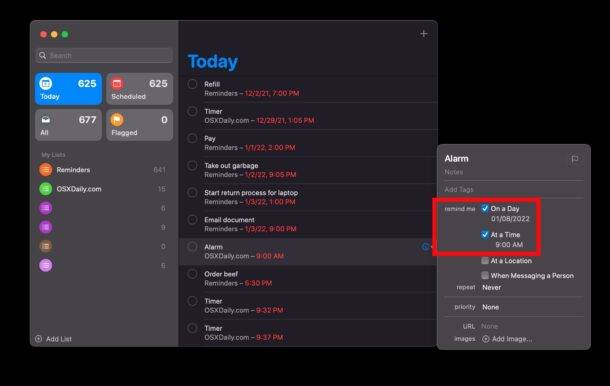
这可能是在 Mac 上设置闹钟的最简单方法。
如果您使用 iCloud 并且还拥有 iPhone 或 iPad,则警报将通过提醒应用程序传递到这些设备。
如何使用提醒在 Mac 上设置重复警报
- 在 Mac 上打开“提醒事项”应用
- 单击 + 加号按钮创建提醒
- 将提醒命名为“重复闹钟”之类的明显名称,然后单击“添加时间”以设置您希望闹钟响起的时间
- 对于“重复”,选择“每天”或您希望闹钟响起的任何时间间隔
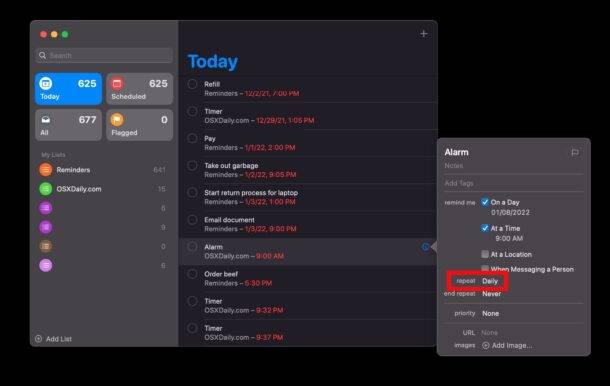
重复提醒将无限重复,直到提醒被删除或编辑,因此请记住这一点。
如何使用日历在 Mac 上设置闹钟
在 Mac 上设置闹钟的一种方法是使用日历应用程序。
- 在 Mac 上打开日历应用
- 双击要设置闹钟的日期
- 命名闹钟,然后单击时间部分以设置您希望闹钟的时间
- 对于“警报”,选择“在事件发生时”设置您的警报
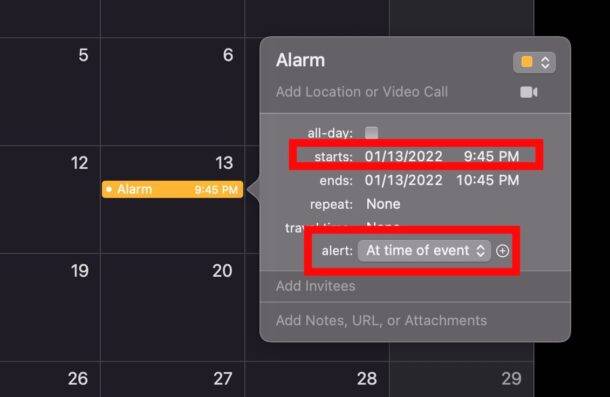
日历方法的优点是您可以轻松地在日历上看到闹钟响起的时间,但对于某些人来说,这可能比使用提醒应用程序更具挑战性。
如何在 Mac 上被闹钟唤醒?
这是在 Mac 上设置唤醒警报的多步骤过程。
首先,您需要在 Mac 上安排唤醒时间,然后将闹钟设置在 Mac 唤醒之后。
您还可以使用 Siri 在 Mac 上间接设置闹钟,例如说“提醒我明天早上 7:30 起床”。
Mac App Store 和网络上的其他地方也有各种警报应用程序,但使用提醒、日历或 Siri 的优势在于它们都内置在 Mac 中,无需下载。
当然,如果您有 iPhone 或 iPad,您可以使用默认的时钟应用在 iPhone或 iPad 上设置闹钟,许多人将其用作主要闹钟。如果您与轻睡者共用床,一个绝妙的技巧是在 iPhone 上也设置一个振动闹钟。
如果你有Apple Watch,你也可以用它设置闹钟,甚至可以设置一个静音振动闹钟,如果你戴着 Apple Watch 睡觉,它会轻拍你的手腕。
到这里,我们也就讲完了《如何在 Mac 上设置闹钟》的内容了。个人认为,基础知识的学习和巩固,是为了更好的将其运用到项目中,欢迎关注golang学习网公众号,带你了解更多关于Mac,mac应用,闹钟的知识点!
-
501 收藏
-
501 收藏
-
501 收藏
-
501 收藏
-
501 收藏
-
141 收藏
-
355 收藏
-
270 收藏
-
332 收藏
-
439 收藏
-
409 收藏
-
157 收藏
-
354 收藏
-
378 收藏
-
479 收藏
-
304 收藏
-
474 收藏
-

- 前端进阶之JavaScript设计模式
- 设计模式是开发人员在软件开发过程中面临一般问题时的解决方案,代表了最佳的实践。本课程的主打内容包括JS常见设计模式以及具体应用场景,打造一站式知识长龙服务,适合有JS基础的同学学习。
- 立即学习 543次学习
-

- GO语言核心编程课程
- 本课程采用真实案例,全面具体可落地,从理论到实践,一步一步将GO核心编程技术、编程思想、底层实现融会贯通,使学习者贴近时代脉搏,做IT互联网时代的弄潮儿。
- 立即学习 516次学习
-

- 简单聊聊mysql8与网络通信
- 如有问题加微信:Le-studyg;在课程中,我们将首先介绍MySQL8的新特性,包括性能优化、安全增强、新数据类型等,帮助学生快速熟悉MySQL8的最新功能。接着,我们将深入解析MySQL的网络通信机制,包括协议、连接管理、数据传输等,让
- 立即学习 500次学习
-

- JavaScript正则表达式基础与实战
- 在任何一门编程语言中,正则表达式,都是一项重要的知识,它提供了高效的字符串匹配与捕获机制,可以极大的简化程序设计。
- 立即学习 487次学习
-

- 从零制作响应式网站—Grid布局
- 本系列教程将展示从零制作一个假想的网络科技公司官网,分为导航,轮播,关于我们,成功案例,服务流程,团队介绍,数据部分,公司动态,底部信息等内容区块。网站整体采用CSSGrid布局,支持响应式,有流畅过渡和展现动画。
- 立即学习 485次学习
